在Excel中为每一行应用条件格式
我们都知道条件格式化会生成一个规则,决定哪些单元格应该被格式化以及如何格式化。有时您可能希望在每行中应用条件格式化。
例如,您可以使用条件格式化,如果A2大于B2,A3大于B3等等,可以将此区域中单元格的背景颜色填充为不同的颜色。
让我们用一个例子来逐步理解。
第一步
首先,我们必须创建一个样本数据,如下图所示。
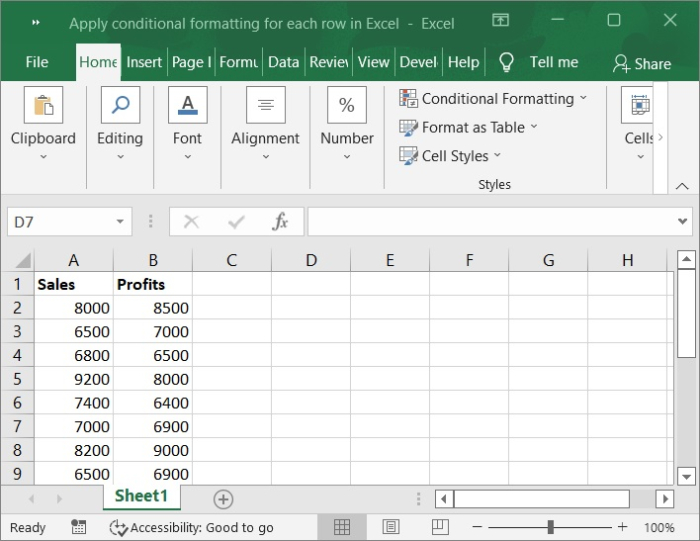
第二步
在第一步中,您需要将条件格式应用于范围A2:B2。在选择A2:B2后,转到主页选项卡,然后单击 条件格式 并选择 新建规则 。请参阅下面的截图。
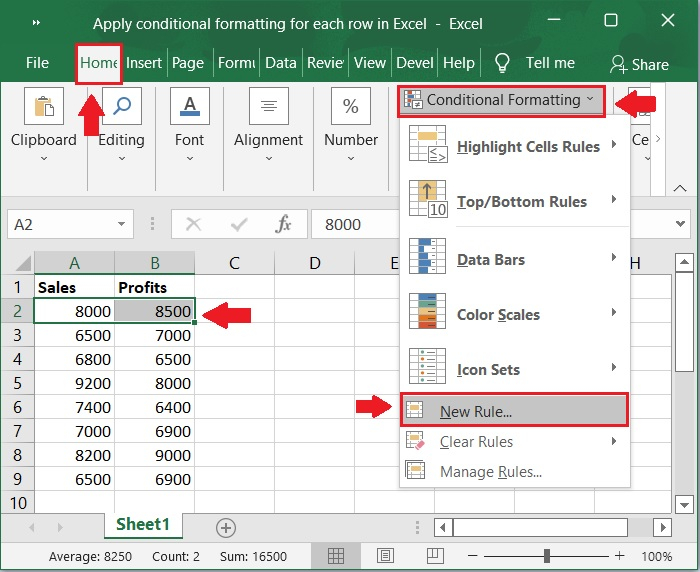
第三步:
在 新建格式规则 对话框中,从标题为 选择规则类型 的部分中选择 使用公式确定要格式化的单元格 。接下来,在位于 格式化此公式为真的值的单元格 下方的文本框中,键入公式“= A2> B2”。
公式
=A2>B2
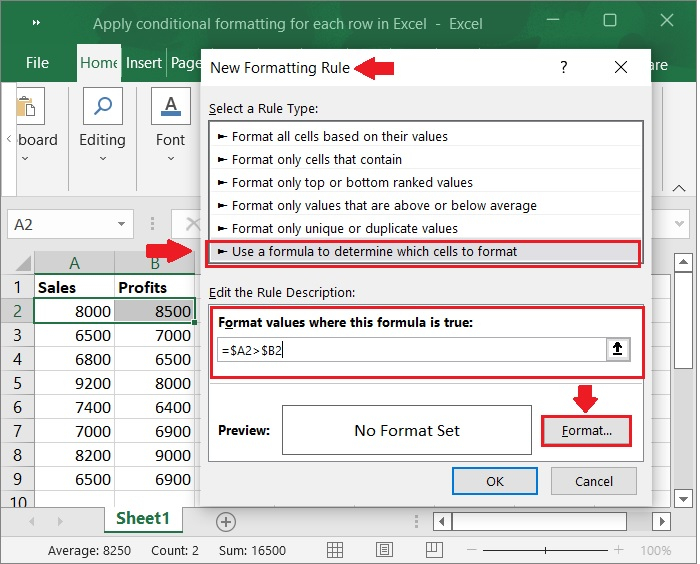
第四步
单击“格式”按钮打开“格式单元格”窗口。在“填充”部分下,选择您选择的任何颜色,并单击“确定”按钮。
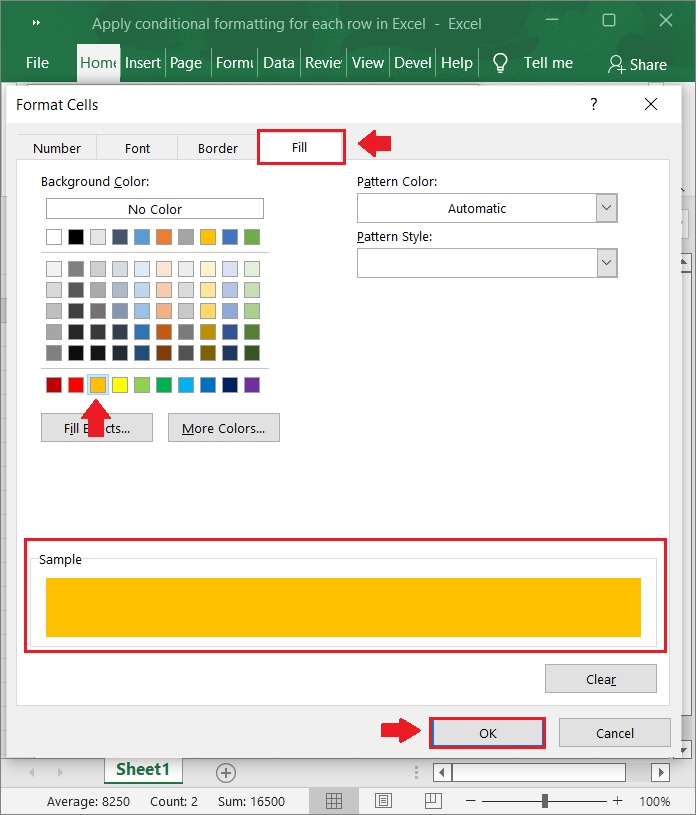
现在,单击“确定”按钮以关闭“新格式规则”窗口。
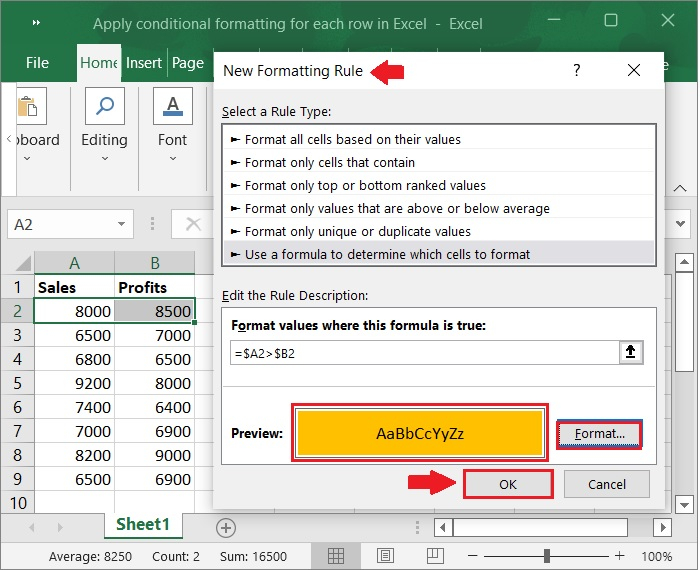
第五步
现在,条件格式已应用于A2:B2中的每一行。
在下一步中,选择A2:B9的数据范围,选择“主页”选项卡下的条件格式选项,选择“管理规则”。
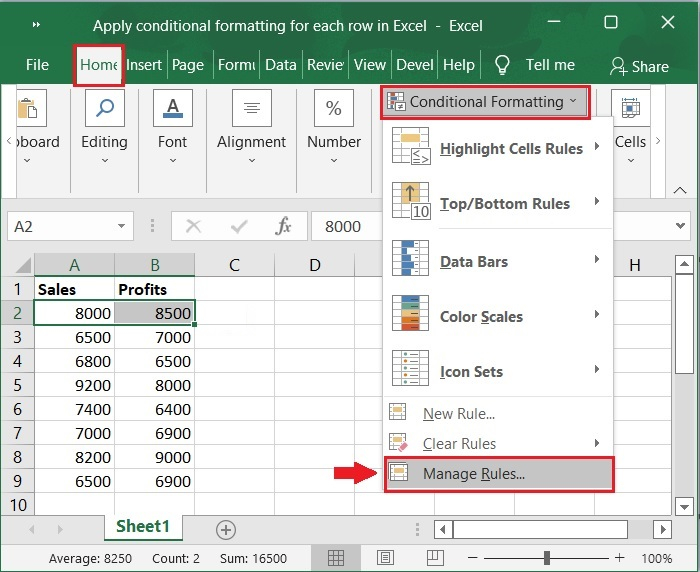
第六步
在“条件格式规则管理器”窗口中找到您应用于A2:B9的规则,在“适用于”部分中需要根据需要修改范围,然后单击“确定”。
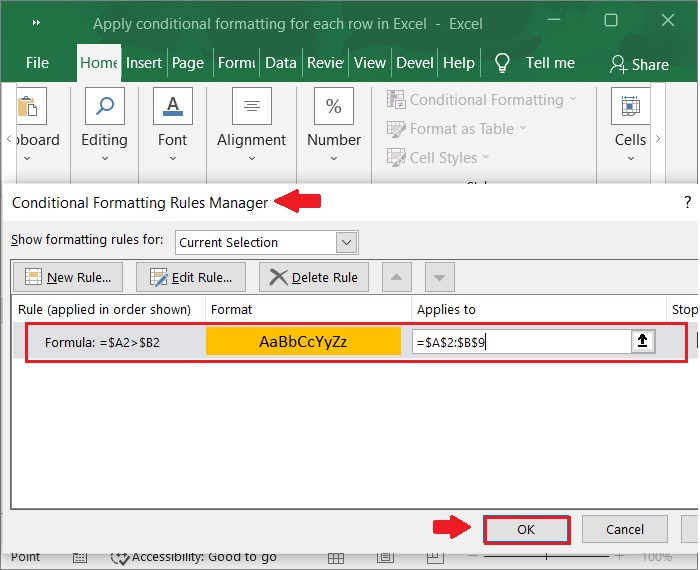
第七步:
现在,对于新范围中的每一行,都将实现此条件格式规则。请参阅下面的截图。
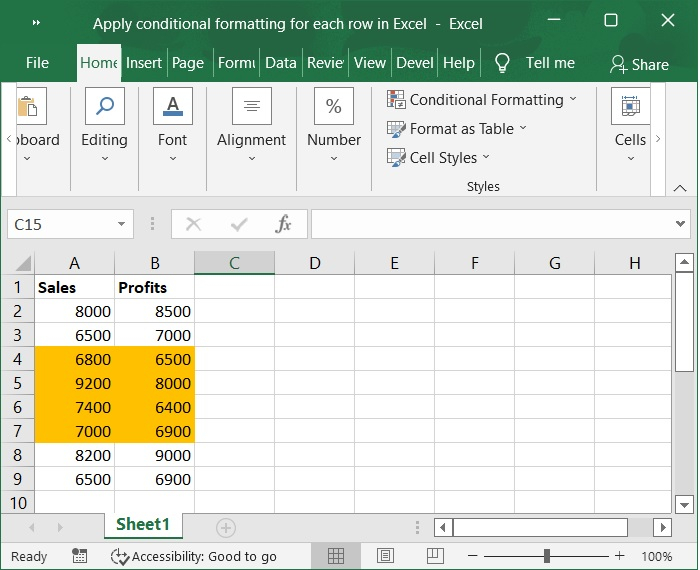
结论
在本教程中,我们解释了如何根据条件格式化规则中声明的自定义条件将条件格式应用于数据范围。
 极客教程
极客教程